Mulți utilizatori se confruntă cu problema împărțirii hard disk-ului în mai multe partiții, de exemplu atunci când cumpără un computer nou sau un laptop cu un sistem de operare Windows preinstalat. Partiționarea unui hard disk în mai multe partiții este importantă din diferite puncte de vedere, dar despre posibilitatea de a salva date pe discuri după reinstalarea sistemului de operare merită menționat separat. După cum știți, atunci când reinstalați sistemul de operare, toate datele de pe unitatea C: sunt șterse, în timp ce pe celelalte partiții ale hard diskului, datele rămân intacte, astfel încât toate fișierele importante pot fi utilizate cu ușurință în viitor. Această setare este discutată mai detaliat.
Pentru a împărți un hard disk în Windows 7 și 8 în mai multe partiții (discuri logice), mulți folosesc programe specializate, dar Windows 7 și 8 oferă posibilitatea de a partiționa discul utilizând utilitarele de sistem.
Pentru aceasta, faceți clic pe pictograma Computerul meu. localizat pe desktop, faceți clic pe butonul din dreapta al mouse-ului și selectați meniul Management din meniul care apare. În fereastra Computer Management care se deschide, mergeți la subcheia Disk Management.
Rețineți că pe hard disk, pe lângă secțiunea principală C: /. există partiții ascunse de serviciu, aceste partiții nu sunt utilizate de utilizator în timpul operării și sunt create în scopul funcționării normale a sistemului de operare - aceste partiții nu pot fi șterse.
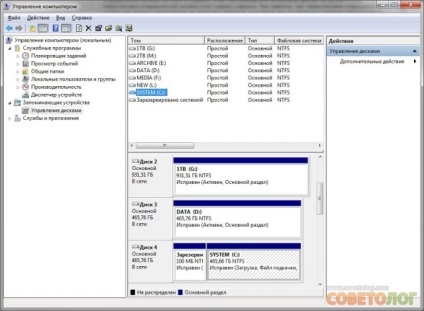
Să trecem la sarcină, trebuie să separați C: / în partiții - unități logice suplimentare. Faceți clic pe imaginea unității C: / faceți clic dreapta și selectați Comprimare volum din meniul care apare.
Scanarea spațiului liber pe disc începe.
După finalizarea procesului de scanare, trebuie să introduceți spațiul liber pe disc (maximum pentru partiția viitoare).

După ce faceți clic pe butonul Compresie. După o anumită perioadă de timp, în funcție de dimensiunea discului, va apărea o nouă partiție, dar nu este încă pregătită pentru funcționare. Acum, faceți clic dreapta pe secțiunea nou creată și selectați Formatare din meniul contextual. Se va începe procesul de formatare a spațiului gol în partiția care poate fi operabil, partiției li se va atribui automat o literă proprie.
După finalizarea operației de formatare, computerul trebuie repornit, căci C: / drive-ul este împărțit în două și toate informațiile de pe acesta sunt salvate, lucru frumos.
Articole similare
Trimiteți-le prietenilor: